录音能够帮助您在会议、头脑风暴、讨论等场合快速记录语言内容,从而让您可以集中注意力至事情本身。我们可以轻松录制、播放、及编辑已有录音文件。
一、录制音频文件
1、选中想要添加录音文件的主题;
2、下列方法均可开始录音:点击工具栏上的录音按钮。在菜单栏中选择“插入-> 录音”。
3、点击录音视图中的录音按钮,结束录音。

注意:录音完成后,录音文件会以当前主题的附件子主题的形式显示。左侧为录音文件名称,右侧为录音图标。右击录音图标可以保存录音文件到本地。
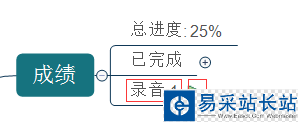
二、播放录音文件
1、选中录音主题;
2、以下方法均可播放录音:点击录音视图中的播放按钮。点击录音主题中的绿色箭头播放键。
三、编辑移动录音文件
1、选中录音主题。
2、双击主题修改描述内容。
3、拖放主题可以进行移动。
相关推荐:
XMind思维导图怎么导入图标?
XMind中思维导图怎么使用自由主题?
xmind备注怎么使用? XMind添加删除备注的详细教程
新闻热点
疑难解答